3 moduri de a ucide un proces în Windows 10
Publicat: 2021-10-19
De fiecare dată când faceți clic pe pictograma unei aplicații pentru a o lansa, Windows creează automat un proces pentru fișierul executabil și îi este atribuit un ID unic de proces . De exemplu: când deschideți browserul web Google Chrome și verificați Managerul de activități, veți vedea un proces numit chrome.exe sau Chrome listat în fila Procese cu PID 4482 sau 11700 etc. Pe Windows, multe aplicații, în special cele cu resurse grele , sunt predispuse la îngheț și devin neresponsive. Făcând clic pe pictograma X sau Închidere pentru a închide adesea aceste aplicații înghețate, nu are succes. Într-un astfel de scenariu, s-ar putea să fie nevoie să încheiați forțat procesul pentru a-l opri. Un alt motiv pentru a ucide un proces este atunci când acumulează multă putere și memorie CPU, sau este înghețat sau nu răspunde la nicio intrare. Dacă o aplicație cauzează probleme de performanță sau vă împiedică să lansați aplicațiile asociate, ar fi înțelept să părăsiți ea. Există trei moduri diferite de a opri un proces în Windows 10, și anume, prin Task Manager, Command Prompt și PowerShell, așa cum este explicat în acest articol.

Cuprins
- 3 moduri de a ucide un proces în Windows 10
- Metoda 1: Utilizați Încheierea sarcinii în Managerul de activități
- Metoda 2: Utilizați Taskkill în linia de comandă
- Metoda 3: Utilizați Stop Process în Windows Powershell
3 moduri de a ucide un proces în Windows 10
Dacă un program nu mai răspunde sau se comportă în mod neașteptat și nici măcar nu vă permite să-l închideți, atunci puteți opri procesul pentru a închide forțat programul. În mod tradițional, Windows permite utilizatorilor să facă acest lucru prin Task Manager și Command Prompt. În plus, puteți utiliza și PowerShell.
Metoda 1: Utilizați Încheierea sarcinii în Managerul de activități
Încheierea unui proces din Task Manager este abordarea cea mai tradițională și simplă. Aici, puteți observa resursele de sistem utilizate de fiecare proces și puteți verifica performanța computerului. Procesele pot fi sortate în funcție de nume, consumul procesorului, utilizarea discului/memoriei, PID etc. pentru a restrânge lista în funcție de comoditate. Iată cum să omorâți un proces folosind Managerul de activități:
1. Apăsați simultan tastele Ctrl + Shift + Esc pentru a deschide Task Manager .
2. Dacă este necesar, faceți clic pe Mai multe detalii pentru a vedea toate procesele care rulează pe sistemul dumneavoastră în prezent.

3. Faceți clic dreapta pe procesul pe care doriți să-l terminați și faceți clic pe Terminare sarcină , așa cum se arată. Am arătat Google Chrome ca exemplu.
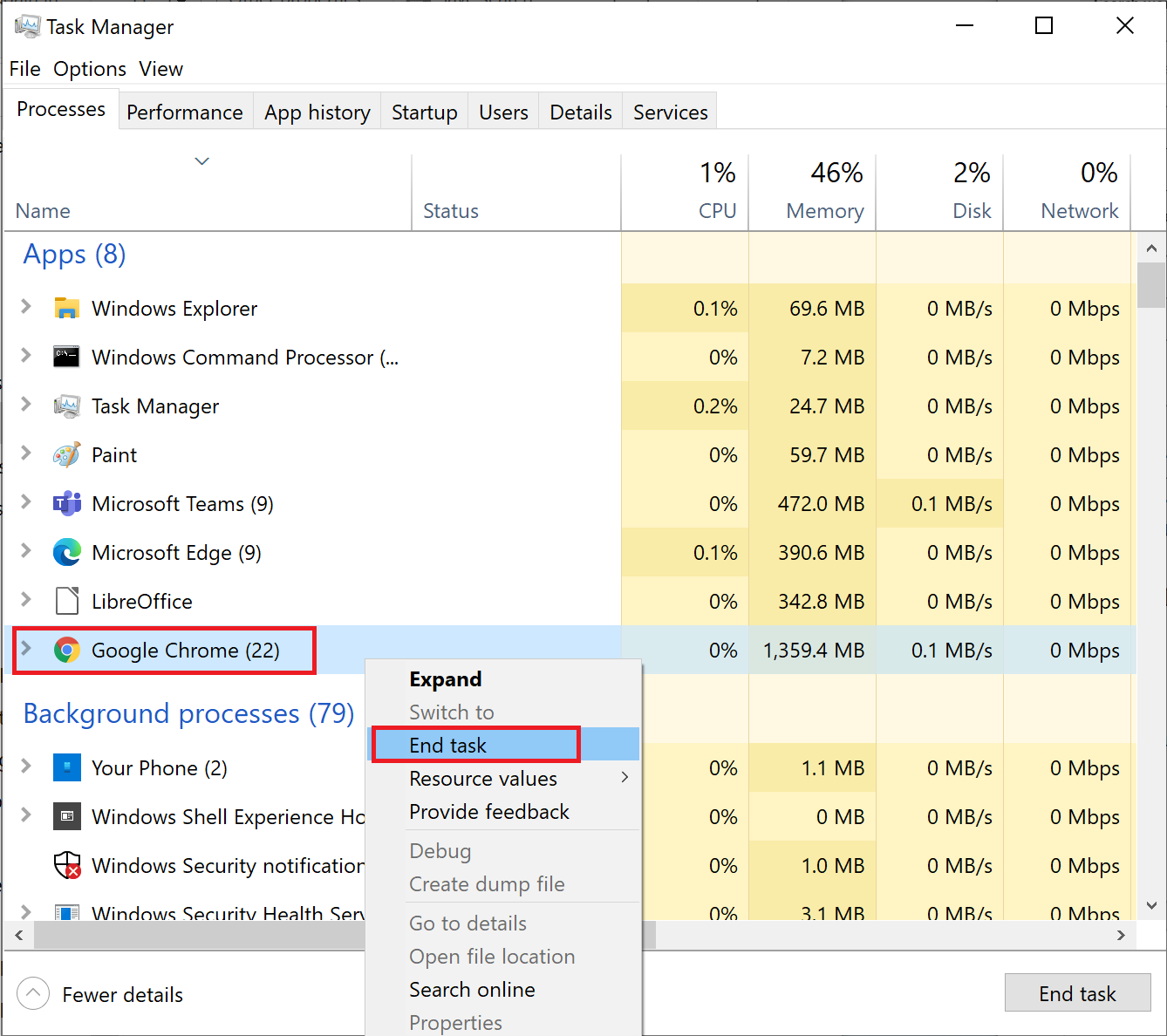
Citiți și: Omorâți procesele intensive în resurse cu Managerul de activități Windows (GHID)
Metoda 2: Utilizați Taskkill în linia de comandă
Deși terminarea proceselor din Task Manager este o simplă plimbare, trebuie să recunoașteți că este destul de slabă. Dezavantajele utilizării Task Manager sunt:
- Nu vă permite să încheiați mai multe procese simultan.
- Nu puteți închide aplicațiile care rulează cu privilegii administrative.
Prin urmare, puteți utiliza în schimb linia de comandă.
Notă: Pentru a încheia un proces care rulează cu drepturi administrative, va trebui să lansați Command Prompt ca administrator.
1. În bara de căutare Windows , tastați cmd și faceți clic pe Executare ca administrator , așa cum se arată.
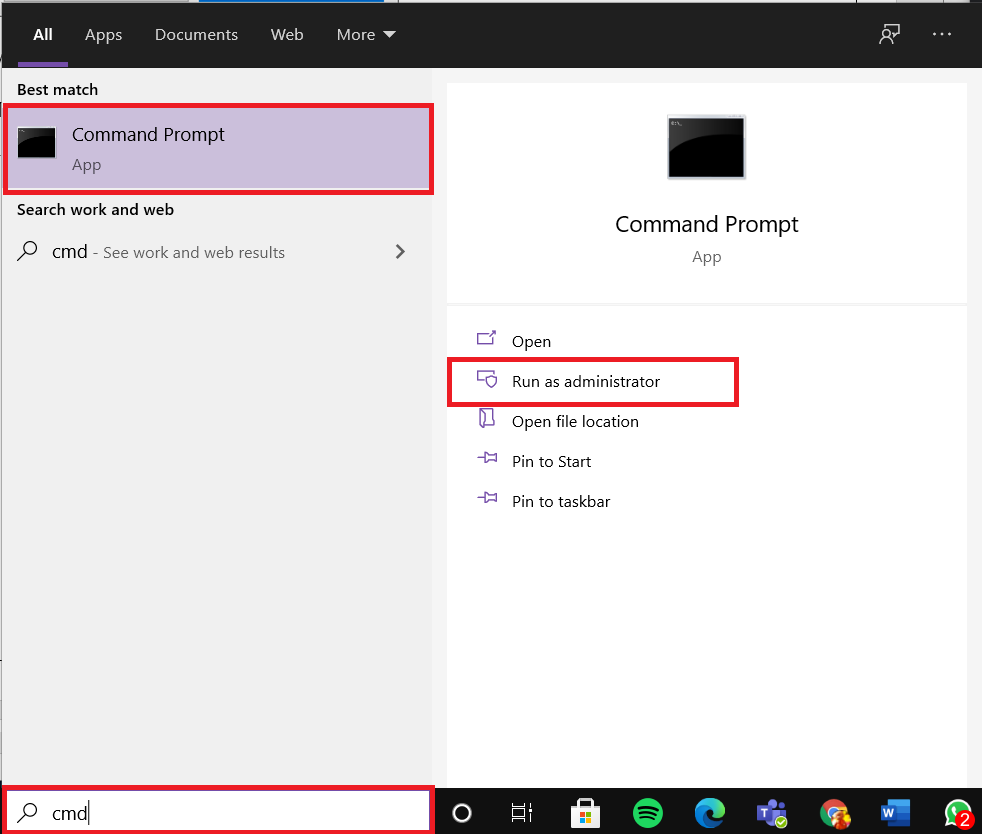
2. Tastați lista de activități și apăsați tasta Enter pentru a obține lista tuturor proceselor care rulează.

Opțiunea 1: Omorâți procesele individuale
3A. Tastați comanda taskkill/IM Image Name pentru a încheia un proces folosind numele său de imagine și apăsați Enter .
De exemplu: Pentru a încheia procesul notepad, rulați comanda taskkill/IM notepad.exe , așa cum se arată.
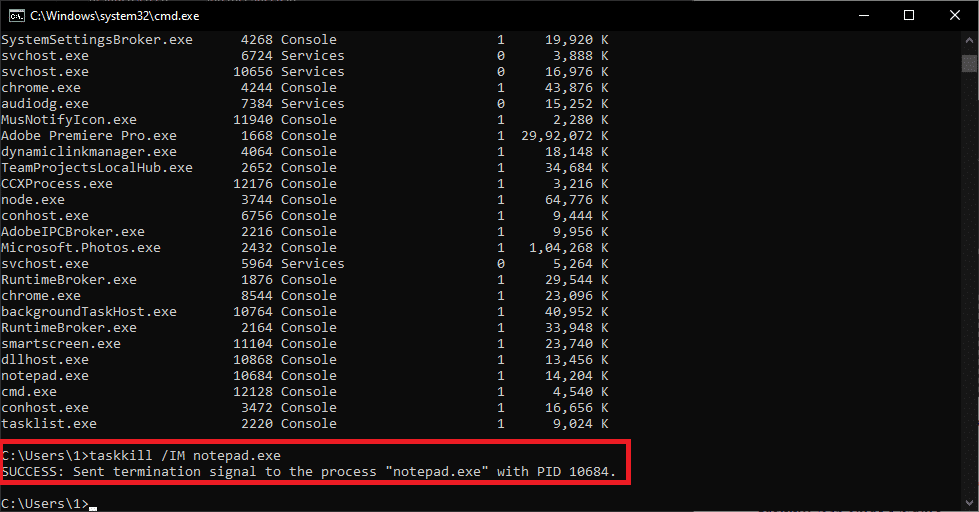
3B. Tastați numărul PID taskkill/PID pentru a încheia un proces folosind numărul PID al acestuia și apăsați tasta Enter pentru a executa.

De exemplu: pentru a încheia blocnotesul folosind numărul său PID , tastați taskkill/PID 11228 așa cum este descris mai jos.
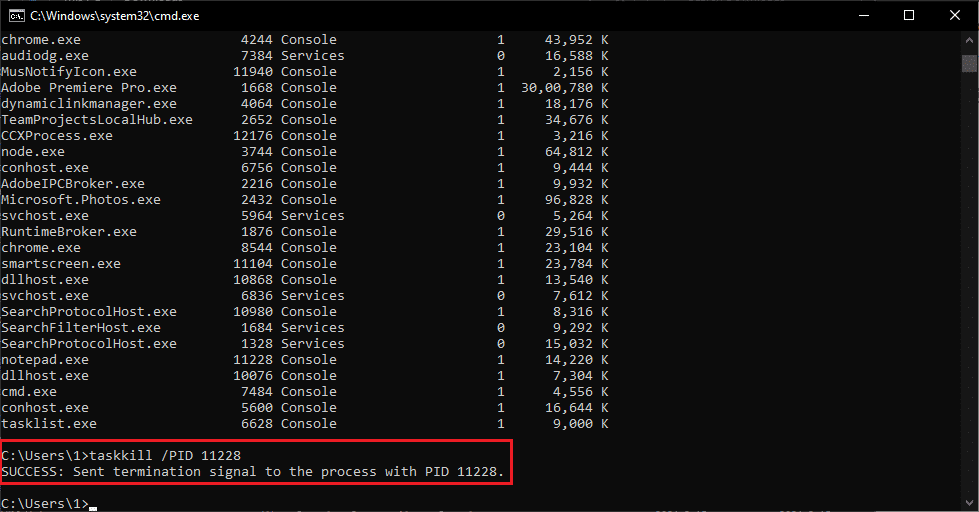
Opțiunea 2: Omorâți mai multe procese
4A. Rulați taskkill/IM Image Name1/IM Image Name2 pentru a elimina mai multe procese, simultan, folosind numele lor de imagine respective.
Notă: Image Name1 va fi înlocuit cu primul proces Nume imagine (de exemplu, chrome.exe), la fel și Image Name2 cu al doilea proces Image Name (de exemplu, notepad.exe).
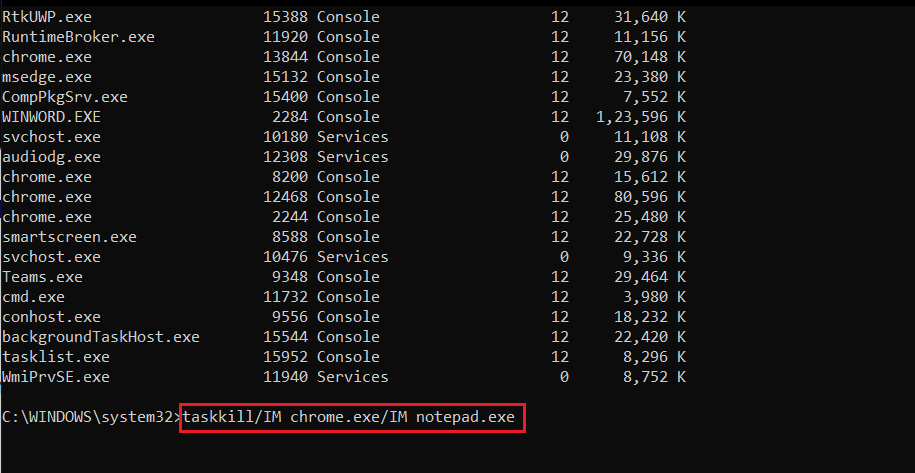
4B. În mod similar, executați comanda taskkill/PID PID num1/PID PID num2 pentru a ucide mai multe procese folosind numerele PID respective ale acestora.
Notă: num1 este pentru primul PID de proces (de ex. 13844) și num2 este pentru al doilea PID de proces (de ex. 14920) și așa mai departe.
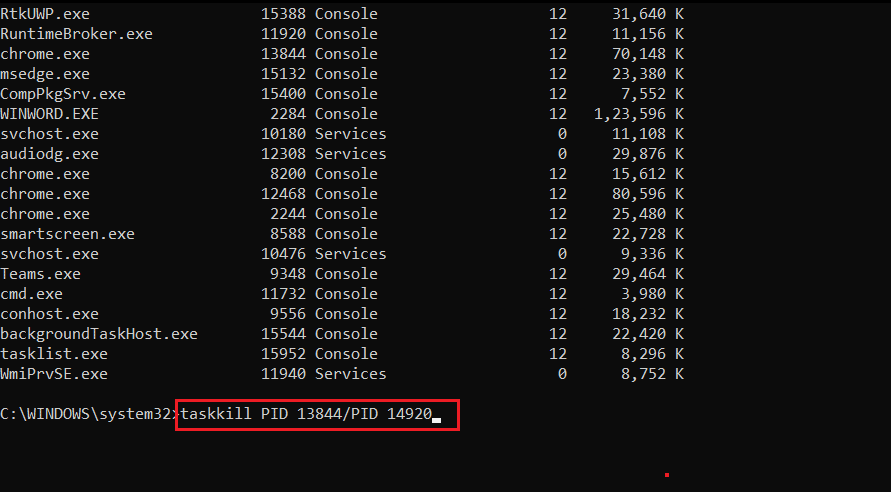
Opțiunea 3: Omorâți un proces cu forță
5. Pur și simplu, adăugați /F în comenzile de mai sus pentru a ucide un proces cu forță.
Pentru a afla mai multe despre Taskkill , tastați taskkill /? în Linia de comandă și apăsați Enter pentru a executa. Alternativ, citiți despre Taskkill în documentele Microsoft aici.
Citiți și: Fix Command Prompt apare apoi dispare pe Windows 10
Metoda 3: Utilizați Stop Process în Windows Powershell
De asemenea, puteți utiliza comanda tasklist din PowerShell pentru a obține o listă a tuturor proceselor care rulează. Deși pentru a încheia un proces, va trebui să utilizați sintaxa comenzii Stop-Process. Iată cum să omorâți un proces prin Powershell:
1. Apăsați împreună tastele Windows + X pentru a afișa meniul Power User .
2. Aici, faceți clic pe Windows PowerShell (Admin), așa cum se arată.
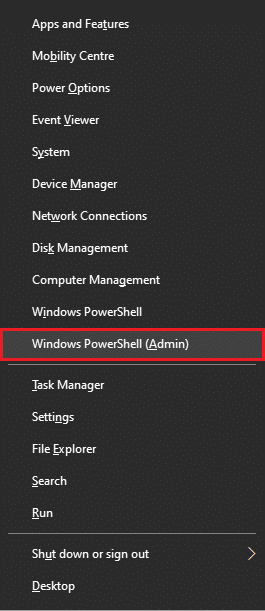
3. Introduceți comanda tasklist și apăsați Enter pentru a obține o listă a tuturor proceselor.

Opțiunea 1: Utilizarea numelui imaginii
3A. Tastați comanda Stop-Process -Name Image Name pentru a încheia un proces folosind numele său de imagine și apăsați Enter .
De exemplu: Stop-Process -Name Notepad) așa cum este evidențiat.
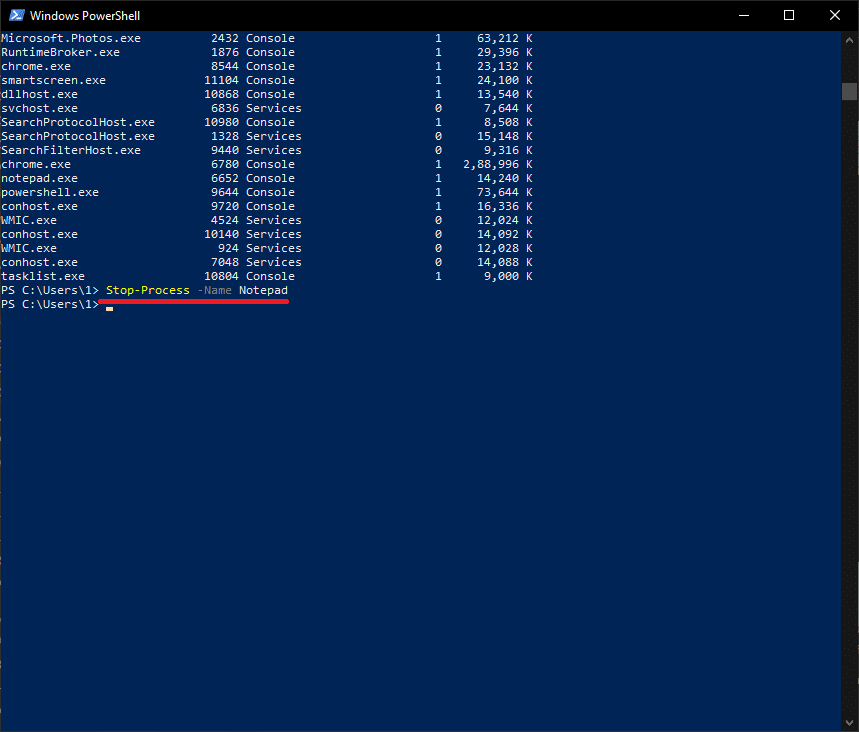
Opțiunea 2: Utilizarea PID
3B. Tastați Stop-Process -Id processID pentru a încheia un proces folosind PID -ul său și apăsați tasta Enter .
De exemplu: rulați Stop-Process -Id 7956 pentru a termina sarcina pentru Notepad.
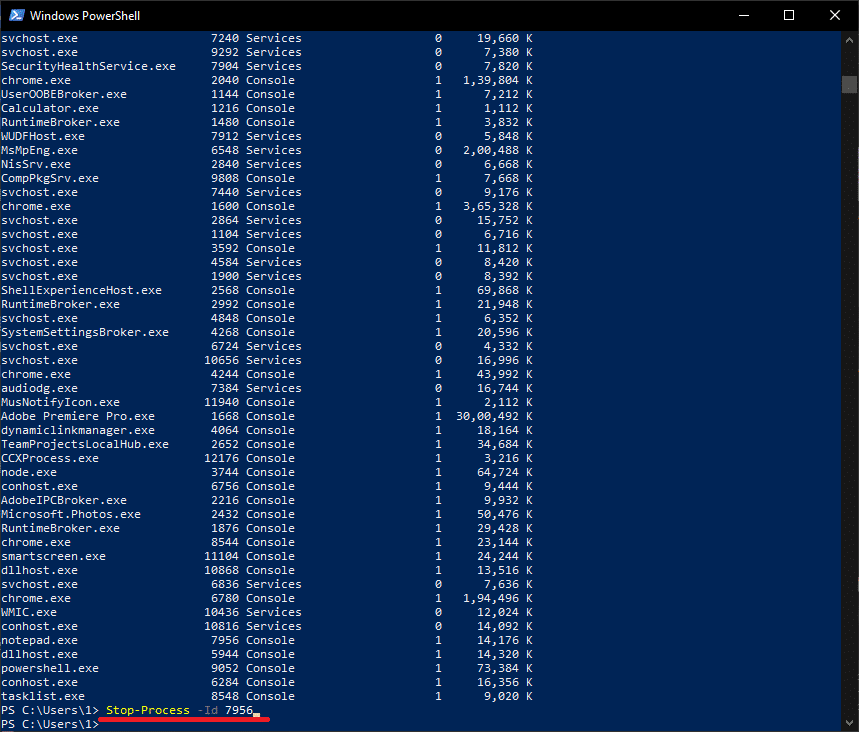
Opțiunea 3: Rezilierea forțată
4. Adăugați -Force cu comenzile de mai sus pentru a închide forțat un proces.
Întrebări frecvente (FAQs)
Î1. Cum forțez să opresc un proces în Windows?
Ans. Pentru a forța oprirea unui proces în Windows, executați comanda taskkill /IM Process Name /F în linia de comandă sau executați comanda Stop-Process -Name ApplicationName -Force în Windows Powershell.
Q2. Cum opresc toate procesele din Windows?
Ans. Procesele aceleiași aplicații sunt grupate sub un antet comun în Managerul de activități. Așadar, pentru a-i ucide toate procesele, pur și simplu închideți capul clusterului . Dacă doriți să opriți toate procesele de fundal, urmați articolul nostru pentru a dezactiva aplicațiile de fundal. De asemenea, puteți lua în considerare efectuarea unui boot curat.
Recomandat:
- Cum să remediați PC-ul nu va posta
- 8 moduri de a repara instalarea Windows 10 blocată
- Cum să remediați eroarea Git Merge
Sperăm că ați învățat cum să opriți un proces pe PC-ul cu Windows 10 . Dacă aveți întrebări/sugestii cu privire la acest articol, atunci nu ezitați să le trimiteți în secțiunea de comentarii.
